عندما لا تعد بحاجة إلى دفتر ملاحظات مشترك على OneDrive، فلا بد من اتخاذ قرار حاسم بشأنه. هل تريد حذف دفتر الملاحظات بشكل دائم؟ أو تريد الاحتفاظ بدفتر الملاحظات ولكن ليس على OneDrive بعد الآن؟
تلميح: إذا كنت تريد إيقاف مشاركة دفتر الملاحظات مع أشخاص آخرين فقط، فيمكنك القيام بذلك من دون حذف دفتر الملاحظات بكامله على OneDrive. يمكنك إيقاف مشاركته مع الجميع، أو يمكنك تغيير الأشخاص الذين يمكنهم عرضه أو تحريره إذا كنت تريد إيقاف المشاركة مع عدد قليل من الأشخاص فقط.
حذف دفتر ملاحظات من OneDrive
إذا كنت ترغب في عدم عرض دفتر الملاحظات على OneDrive، وعدم حفظ أي من الملاحظات، فيمكنك حذف دفتر الملاحظات.
إنذار: إن عملية حذف دفتر الملاحظات تعني إزالته بشكل دائم. لذلك، تأكد من أنك تريد حذفه بالفعل وأنك نسخت أي معلومات ترغب بالاحتفاظ بها.
-
افتح OneDrive وابحث عن دفتر الملاحظات في قائمة المستندات.
-
ضع المؤشر فوق اللوحة وحدد المربع الذي يظهر.
-
انقر فوق إدارة > حذف.
-
ارجع إلى OneNote وانقر فوق اسم دفتر الملاحظات الذي حذفته للتوّ من OneDrive.
-
انقر بزر الماوس الأيمن فوق دفتر الملاحظات، وانقر فوق إغلاق دفتر الملاحظات هذا.
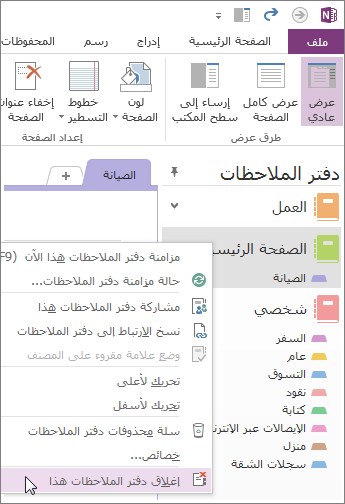
هام: يعتبر إغلاق دفتر الملاحظات المحذوف في قائمة دفاتر الملاحظات أمراً هاماً وإلا سيحاول OneNote المزامنة مع دفتر ملاحظات لم يعد موجوداً وسيؤدي ذلك إلى حدوث خطأ في المزامنة.
نقل دفتر ملاحظات إلى الكمبيوتر
إذا كنت تريد الاحتفاظ ببعض محتويات دفتر الملاحظات ولكنك لا تريده أن يظهر على OneDrive بعد الآن، فيمكنك نقله إلى الكمبيوتر. تحتاج أولاً إلى إنشاء دفتر ملاحظات جديد على الكمبيوتر. بعد ذلك، يمكنك نقل المحتوى إلى دفتر الملاحظات الجديد وحذف دفتر الملاحظات من OneDrive.
-
في OneNote، انقر فوق ملف > جديد >الكمبيوتر.
-
قم بتسمية دفتر الملاحظات الجديد وانقر فوق إنشاء دفتر ملاحظات.
-
انقر فوق السهم إلى جانب اسم دفتر الملاحظات بحيث تتمكن من رؤية كل دفاتر الملاحظات الخاصة بك.
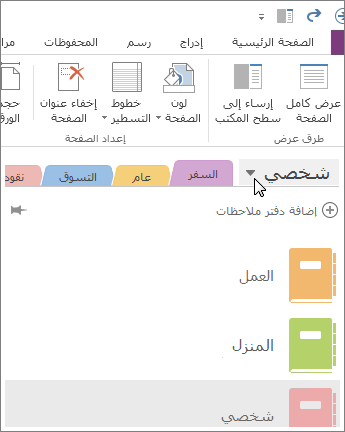
-
انقر فوق أيقونة دبوس التثبيت لتثبيت جزء دفتر الملاحظات.
-
الآن وقد أصبحت كل دفاتر الملاحظات مرئية، اسحب كل قسم من دفتر الملاحظات الذي تريد حذفه إلى دفتر الملاحظات الذي أتشأته للتوّ.
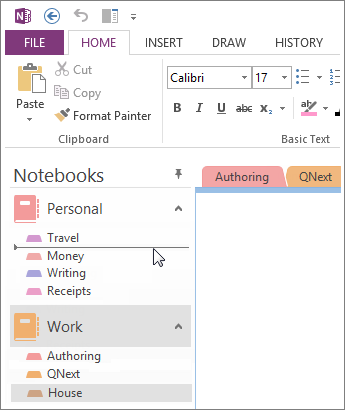
-
افتح OneDrive وابحث عن دفتر الملاحظات في قائمة المستندات.
-
ضع المؤشر فوق اللوحة وحدد المربع الذي يظهر.
-
انقر فوق إدارة > حذف.
-
ارجع إلى OneNote وانقر فوق اسم دفتر الملاحظات الذي حذفته للتوّ من OneDrive.
-
انقر بزر الماوس الأيمن فوق دفتر الملاحظات، وانقر فوق إغلاق دفتر الملاحظات هذا.










